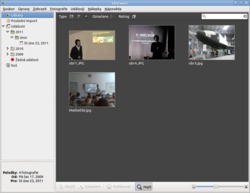
Portál AbcLinuxu, 29. dubna 2024 03:05
V dnešním první dílu našeho seriálu na volné pokračování aplikací pro správu, úpravy a prohlížení fotografií se budeme věnovat Shotwellu. Jedná se o jednoduchý prohlížeč určený primárně pro grafické prostředí GNOME, o jehož kvalitě do jisté míry vypovídá i to, že je použit v základní instalaci Ubuntu.
Dlouhou dobu byl součástí distribuce Ubuntu prohlížeč F-Spot. Od vydání 10.10 je však na jeho místě nově Shotwell, který na první pohled nepřináší žádné převratné funkce navíc. Důvodů, proč byla původní aplikace nahrazena, je hned několik. Podle mnohých nedokázal F-Spot držet krok s vývojem a především byl založen na Mono. Ten patří pod Novell a je kritizován za spojení s Microsoftem (vizte jeho spolupráci právě s Novellem) a to, že je napsán v jazyce C#.
Navíc řada uživatelů chválí Shotwell za jeho lepší integraci z grafickým prostředím GNOME (respektive Unity), zásluhou čehož nepůsobí jako něco úplně mimo, ale jako plnohodnotná součást operačního systému.
Uživatelské prostředí aplikace je velmi jednoduché a přehledné. V horní části naleznete klasické menu, rozdělení fotografií dle data a tagů (v podstatě se jedná o nálepky, vizte dále) je dostupné po levé straně. Nejste tak nuceni používat složky, ačkoliv funkčnosti aplikace nijak nezabraňují.
Náhledy fotografií se zobrazují po pravé straně, přičemž je za nimi jednoduché a snadno nastavitelné pozadí. Tak trochu připomínají jednoduchou webovou galerii, kde jsou také náhledy z názvem a případným popiskem fotografií. V každé fotogalerii se pohybujete jednoduše posuvníkem nebo s využitím kurzorových kláves.
V dolní části je pak několik základních úkonů, mezi které patří rotace, úprava (spustíte jednoduchou editaci vybraných fotografií), Slideshow a Publikování. Pomocí posuvníku v pravé dolní části zase zmenšujete nebo naopak zvětšujete náhledy zobrazených fotografií.
Funkce týkající se exportu a importu fotografií jsou zcela dostatečné a u tak jednoduché aplikace, jako je Shotwell, zaslouží pochvalu. Nejjednodušší možností je jejich import ze složky (přes Soubor stejně jako dále). Vedle toho lze naimportovat fotografie také z aplikace F-Spot (alespoň v instalaci v Ubuntu), čímž je přechod zautomatizován a značně zjednodušen pro případné zájemce.
Za zmínku určitě stojí Exportování fotografie, respektive fotografií po jejich označení. Pomocí tohoto nástroje je lze jednoduše a rychle konvertovat do jiných nabízených formátů (jmenovitě se jedná o JPEG, PNG, TIFF a zanechání současného formátu) společně s možností omezit velikost (rozlišení v bodech). K případné dávkové změně tak není třeba žádného přídavného modulu například u GIMPu, který má sice mnohem širší možnosti, ale na druhou stranu mnoha uživatelům bude stačit právě to, co nabízí Shotwell.
Zajímavé jsou také možnosti publikování, ke kterým je Shotwell vybaven průvodcem. V něm si nejprve vybíráte, kam chcete fotografie nahrát, k dispozici jsou prozatím jen čtyři služby, ale na druhou stranu jsou zcela dostačující a korespondují s tím, co se dnes používá. Jmenovitě se jedná o Facebook, Flickr, Picasa Web Albums a Piwigo.
Vedle poměrně známých služeb bych rád zmínil Piwigo. Na rozdíl od předešlých webových galerií jde čistě o webovou open source galerii, kterou lze nainstalovat na vlastní webové stánky a pak na ní z prohlížeče jednoduše a rychle nahrávat fotogalerie. Jedná se tak o ideální řešení galerie na osobním nebo firemním webu, který je zcela nezávislý na službách velkých společností a zejména jej lze jednoduše doplňovat na pár kliknutí z vlastního počítače.
Mezi vylepšením a základní editací je pořádný rozdíl. Klikat na tlačítko Vylepšit rozhodně nedoporučuji, protože se do žádné editace nedostanete, ale aplikace sama pozmění parametry obrázku například tím, že jej zesvětlí. To ale vůbec neznamená, že by tím fotografie získala na kvalitě, spíše naopak. Tohle je krok, který nemůže pomoci snad nikomu, protože fotografie vyžadují často individuální přístup a trochu toho citu samotného uživatele a nikoliv nepropracované matematiky Shotwellu.
Na samotnou editaci fotografie se dostanete až dvojitým poklikáním na některou z fotografií. Příliš možností nemáte, což je ostatně dáno tím, že Shotwell je především prohlížeč a správce fotografií a podobné základní funkce přidává z nezbytnosti. Fotografii tak můžete otočit, ořezat a zbavit se červených očí. Vrcholem je pak nastavení expozice, sytosti, odstínu, teploty a stínu. Prostě nezbytně nutný základ pro to, aby bylo možno aplikaci používat a nepřepínat se neustále do specializovaného grafického editoru.
Podstatně širší možnosti máte ale co se týče zobrazení a řazení. Ve výchozím nastavení jsou vypnuty názvy, které jednoduše zapnete, pokud je to třeba, v Zobrazit nebo přes řadu klávesových zkratek, které zde nebudu zbytečně vypisovat.
Zajímavou funkcí je filtr, který zobrazuje fotografie dle jejich hodnocení (počtu hvězdiček). Tímto způsobem si tak například z několika stovek fotografií můžete vybrat jen několik desítek a ty pak prezentovat svým známým, aniž by promítání trvalo několik hodin a zároveň nemusíte vytvářet žádnou novou složku (u těch, které chcete promítat, dáte více hvězdniček a u těch méně zajímavých méně nebo žádné).
Řazení fotografií pak funguje dle názvu, data vyfocení nebo podle ohodnocení a je tu možnosti si jej nastavit buď sestupně, nebo vzestupně. Stejně řadíte i jednotlivé události, které samozřejmě musíte vytvořit v Události. Mimo řazení a přiřazování fotografií do jednotlivých skupin můžete také přiřazovat tzv. nálepky, které jsou v podstatě popiskem k dané fotografii.
Vekou pochvalu si zaslouží Slideshow (promítání fotografií), které opravdu nemá chybu. Spustíte jej klávesou F5 (tedy stejnou jako prezentaci v nástroji na jejich tvorbu). K dispozici je dole malý nástrojový panel se šipkami dopředu a dozadu a možností promítání pozastavit (pokud je nastaveno časově).
K tomu se dostanete přes tlačítko nastavení, kde si vyberete ve Zpoždění, jak dlouho má být fotografie zobrazena a případně nějaký ten efekt. Jedinou nevýhodou je nepřeložení dvou popisků, což vypadá dosti neprofesionálně a zbytečně to snižuje jinak jednoduchou a povedenou Slideshow, která není ničím přeplácaná.
Shotwell je určitě zajímavou aplikací, která si zaslouží pozornost. Nečekejte však od něj žádné zázraky, slouží jako prohlížeč a základní správce fotografií, k čemuž je celý uzpůsoben. Je však naprosto zřejmé, že vzhledem k omezeným možnostem je určený pro běžné uživatele, zatímco náročnější budou hledat něco více. Sice je tu možnost jej kombinovat s editorem fotografií, ale přepínat se z jedné aplikace do druhé není to pravé ořechové.
Přesto mohu Shotwell doporučit všem, kteří na svůj osobní počítač hledají jednoduchého správce fotografií, který nebudou muset vůbec řešit.
ISSN 1214-1267, (c) 1999-2007 Stickfish s.r.o.